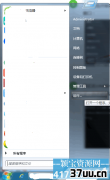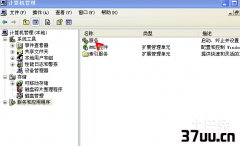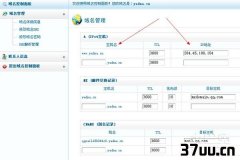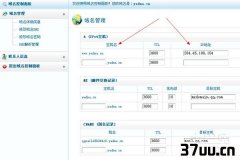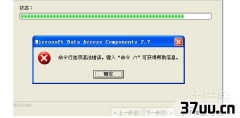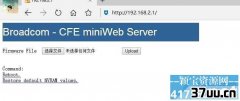电脑系统怎么重装win7,系统重装win7
导语:随着计算机的普及,它的系统也在逐渐的升级,到目前为止已经更新到Win10,但是还是有很多的朋友们比较喜欢Win8的系统。
那么怎样在升级之后再重新的安装Win8的系统呢?今天小编就要给大家介绍一下Win8系统安装的教程,从而帮助一些菜鸟级别的朋友们安装Win8系统,想要学习这方面内容的朋友们一起来跟随土巴兔小编详细的了解一下吧!
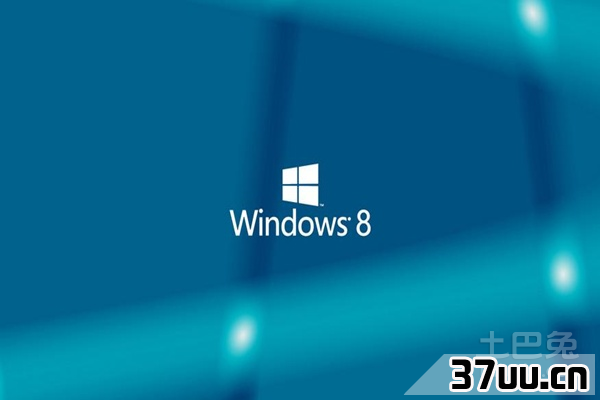
Win8系统重装准备工作1.因为大家如果要重装Win8系统一般都是对系统进行了升级或者是其他原因没有继续使用Win8,所以今天我们在安装Win8系统之前首先要做的一个工作就是借助第三方软件,在这里小编推荐大家使用ultraiso工具来帮助我们启动u盘。
2.下载ultraiso工具之后我们就可以进行试用,接着制作可以安装Win8系统的u盘,在这个的制作过程主要的操作就是打开上边下载的ultraiso工具对话框,然后点击点击文件夹下拉菜单,单击“打开”按钮,在打开的对话框中选择Win8镜像文件,选中之后点击“打开”按钮。
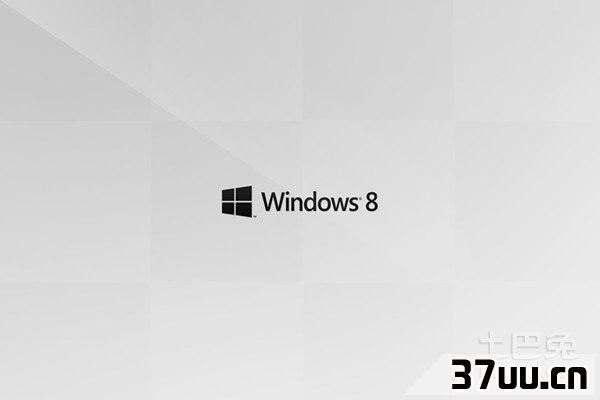
3.在完成上面的这一系列的操作之后,也就代表着我们的光盘信息添加成功了。
4.下一步就是u盘镜像文件的写入。
这一步的主要操作步骤是:第一打开“启动”这一个菜单选项,在下拉列表中选择“写入硬盘镜像”,这样就代表我们的镜像文件写入完成了。
5.上一步完成之后就会提示我们启动U盘,当启动盘制作完成之后也就代表着今天的Win8系统已经安装成功了。

Win8系统重装步骤1.上边我们已经完成了U盘的启动盘,接下来就需要通过使用bios设置然后让系统可以引导U盘进行接下来的安装2.这一步我们就需要按住f12这个按钮进入bios的设置页面让启动项选择到优盘,接下来是将启动项选定在USB启动中。
3.完成上面的操作之后,我们的电脑系统就会重新启动,这个时候我们的U盘就会直接的引导电脑进入复制文件的步骤。
4.接下来就进入了Win8系统的安装界面,我们需要进行操作的就是选中“installnow”按钮,然后就会进入下一步,这个时候安装开始进行,直到界面显示安装完成之后,整个安装就结束了。

以上就是小编今天给大家介绍的关于Win8系统重装的步骤介绍,因为Win8系统目前在市场上的使用还是非常的多的,从发布之后,它的下载量达到了50万次,所以今天小编给大家盘点了Win8系统的安装教程,相信对于即将使用或者是想要重新使用Win8系统的朋友们来说都是非常的有帮助的。
今天的讲解就是这写内容了,大家如果还想继续了解,可以关注土巴兔的网站了解相关消息。
版权保护: 本文由 百里建义 原创,转载请保留链接: https://www.37uu.cn/detail/5647.html